Win10系统储存感知自动清理临时文件和系统垃圾的方法
更新时间:2020-12-09 10:42:56 来源:雨林木风官网 游览量: 82 次
我们在最新的Win10系统中添加了存储感知功能,当可用空间不足时,我们会自动帮您清理系统中的临时文件和垃圾。然后我们会在一个小系列中分享方法,我们可以看看我们需要什么。
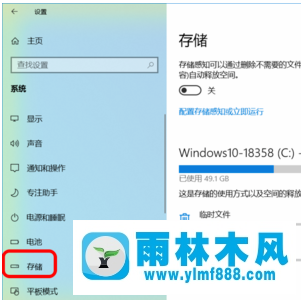
Win10设置存储感知步骤如下:
首先,启用存储感知并自动删除不必要的文件以释放空间。
1.右键单击系统桌面左下角的【开始】,在右键菜单中单击【设置】,打开Windows设置窗口;
2.在窗口设置窗口中,我们点击[系统]-显示、声音、通知和电源;
3.在系统设置窗口中,我们首先点击窗口左侧的【存储】,在窗口右侧可以看到存储感知的【开关】处于【关闭】状态。
注意:存储感知可以通过删除不必要的文件来自动释放空间。
单击以将开关置于[开]位置,从而启用存储感知,自动删除不必要的文件并自动释放空间。
第二,配置存储感知。
1.单击[存储]配置存储感知或立即运行;
2.在“配置存储感知”或“立即运行”窗口中,存储感知默认为;
3.当可用磁盘空间不足时,存储感知会自动运行;
4.我们也可以点击框中的小勾展开设置为:每日、每周、每月。
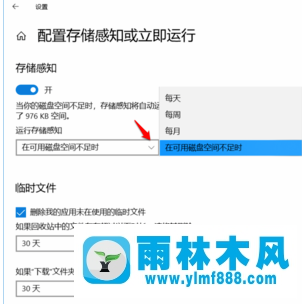
临时文件默认为:
删除我的应用程序未使用的临时文件。
如果回收站中的文件存在时间超过以下时间,请将其删除-30天。
如果下载文件夹中的文件存在时间超过以下时间,请将其删除-30天。
我们可以点击框中的小勾展开设置为:从不,1天,14天,30天,60天。
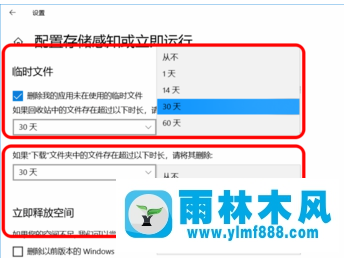
第三,立即清理。
如果需要立即删除临时文件,我们可以点击【立即释放空间】下的:立即清理;清理后,立即清理旁边会显示一个小勾号,表示不必要的临时文件已被清理。
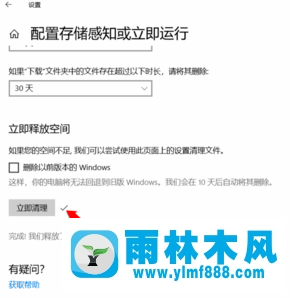
注意:在[立即释放空间]下,有一项删除以前版本的Windows。如果系统操作因空间不足而被阻止,最好不要单击复选框,因为在清理了以前版本的Windows后,如果更新的版本不稳定,计算机将无法返回到旧版本的Windows。并且系统会在10天后自动删除旧版本的Windows(即Windows.old文件)。
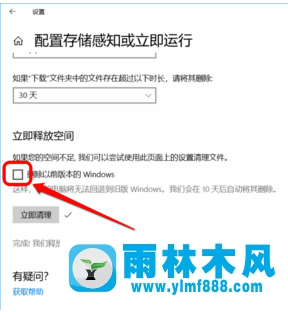
所以即使不使用第三方垃圾功能强大的软件,Win10也可以很好的利用存储感知功能,帮助我们摆脱一些占用空间的系统垃圾,让系统时刻保持干净如新。你学会了吗?
本文来自雨林木风www.ylmf888.com 如需转载请注明!
-
 雨林木风 GHOST Win10纯净版(版本 2021-07-01
雨林木风 GHOST Win10纯净版(版本 2021-07-01
-
 雨林木风系统(Nvme+USB3.X)Win7 2021-07-01
雨林木风系统(Nvme+USB3.X)Win7 2021-07-01
-
 雨林木风系统(Nvme+USB3.X)Win7 2021-07-01
雨林木风系统(Nvme+USB3.X)Win7 2021-07-01
-
 雨林木风 GHOST Win10装机版(版本 2021-06-02
雨林木风 GHOST Win10装机版(版本 2021-06-02
-
 雨林木风系统(Nvme+USB3.X)Win7 2021-06-02
雨林木风系统(Nvme+USB3.X)Win7 2021-06-02
-
 雨林木风系统(Nvme+USB3.X)Win7 2021-06-02
雨林木风系统(Nvme+USB3.X)Win7 2021-06-02
-
 雨林木风系统Win7纯净版(Nvme 2021-05-07
雨林木风系统Win7纯净版(Nvme 2021-05-07
-
 雨林木风系统(Nvme+USB3.X)Win7 2021-05-07
雨林木风系统(Nvme+USB3.X)Win7 2021-05-07

